Epson L4260 驅動程序下載和更新(打印機和掃描儀)
已發表: 2023-08-26按照本文提供的簡單方法下載並更新適用於 Windows 11/10 的 Epson L4260 驅動程序,並輕鬆運行打印機掃描儀設備。
打印機驅動程序有時稱為打印處理器,是一個非常小但必不可少的軟件,可幫助將要打印的數據轉換為打印機硬件可以讀取的格式。 這個過程被稱為“印刷”,它是印刷過程中不可或缺的一部分。
但是,如果控制打印機的軟件已過時或損壞,它將無法將正確的打印指令發送到計算機的操作系統。 這意味著您將無法打印任何內容。 這將導致計算機顯示惱人的警報,例如“打印機脫機”、“打印機驅動程序不可用”等。 前面的說法對於 Epson L4260 驅動程序也有效。
各種硬件的驅動程序,包括打印機驅動程序和任何其他類型的驅動程序,都需要保持最新並及時更新,以保證設備繼續高效運行。 我們可以通過某種方式幫助您使用 L4260 Epson 驅動程序。
如果您不清楚如何完成此過程,您應該從頭到尾閱讀本教程,以便您了解如何手動和自動執行 Epson L4260 打印機驅動程序下載和安裝。 因此,事不宜遲,讓我們言歸正傳,立即檢查一下程序。
下載和更新適用於 Windows 10/11 的 Epson L4260 驅動程序的方法
在本文的後續部分中,您將找到多種下載適用於 Windows 11/10 的 Epson L4260 掃描儀驅動程序的方法。 您可以根據需要尋求任何手動或自動解決方案的幫助。 然而,自動方法是最好、最安全的方法。
方法一:從官網下載愛普生L4260驅動
愛普生被廣泛認為是最有信譽和最好的計算機硬件生產商之一,為其許多產品提供定期軟件升級。 但是,為了手動下載 Epson L4260 驅動程序,您將需要一定程度的技術專業知識。 因此,如果您有必要的能力,熟悉您的設備,並且有時間手動下載驅動程序,您可以選擇這種替代方案。
按照下面提供的說明將 Epson L4260 打印機驅動程序成功下載到運行 Windows 的設備上。
- 訪問愛普生官方網站。
- 現在導航到“支持”選項卡,然後從設置菜單中展開“打印機”類別。
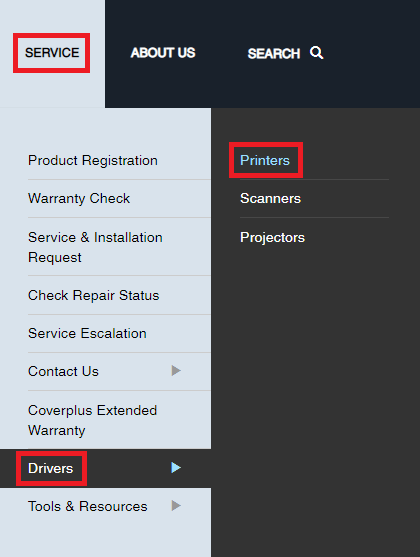
- 現在,在搜索欄中輸入Epson L4260 ,這是您的打印機或掃描儀的型號以及您想要下載的驅動程序的名稱。 只需從單擊搜索圖標後出現的列表中選擇適當的菜單項即可。
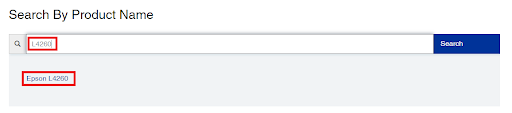
- 現在,從下拉選項列表中選擇操作系統的版本,然後選擇“下載”選項。
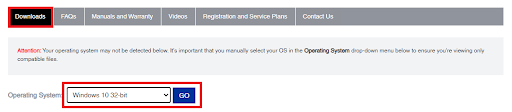
- 等待Epson L4260 掃描儀驅動程序下載完成,然後雙擊下載的驅動程序文件。
- 要為您的愛普生打印機安裝最新的驅動程序,只需按照屏幕上的說明操作即可。
- 最後您需要重新啟動系統。
如果您剛剛起步或者是新手,這個策略可能很難理解。 因此,為了簡化下載 Epson L4260 驅動程序的過程,請使用以下自動化過程。
另請閱讀:如何下載適用於 Windows 10/8/7 的 Epson 打印機驅動程序
方法2:使用Bit Driver Updater自動更新驅動程序
建議您使用驅動程序更新工具來安裝 Epson L4260 驅動程序。
如果您覺得使用上述技術手動下載驅動程序的方法對您來說太困難; 您可以嘗試使用可用的最佳驅動程序更新程序應用程序(例如 Bit Driver Updater)自動更新驅動程序。
您可以利用最專用的驅動程序更新應用程序之一 Bit Driver Updater 在您自己的計算機上安裝最新的驅動程序更新。 該軟件會對您的個人計算機進行深入掃描,以查找損壞的、過時的或其他有問題的驅動程序,然後為您提供兼容的驅動程序。
除此之外,其掃描計劃功能使您能夠根據自己的喜好計劃驅動程序更新,最終為您節省大量時間。 對於 Epson L4260 打印機驅動程序和其他所有打印機驅動程序都是如此。
該軟件的免費版或高級版都允許您自動更新舊的驅動程序軟件。 另一方面,升級到 Bit Driver Updater 的完整版或高級版使您可以訪問其所有功能。
此外,如果您有專業版,您可以一鍵下載許多驅動程序。 另一方面,免費版本只允許一次安裝一個驅動程序更新。
如何使用 Bit Driver Updater 進行 Epson L4260 驅動程序更新?
以下是使用 Bit Driver Updater 安裝 Epson L4260 掃描儀所需執行的操作列表:
- 首先,單擊下面的按鈕將Bit Driver Updater下載到您的計算機中。
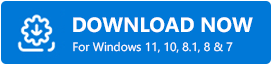
- 要繼續,請啟動您下載的程序並按照安裝嚮導給出的說明進行操作。
- 安裝軟件後,啟動 Bit Driver Updater 程序並選擇“掃描”按鈕。 使用位驅動程序更新程序掃描所有過時的驅動程序。
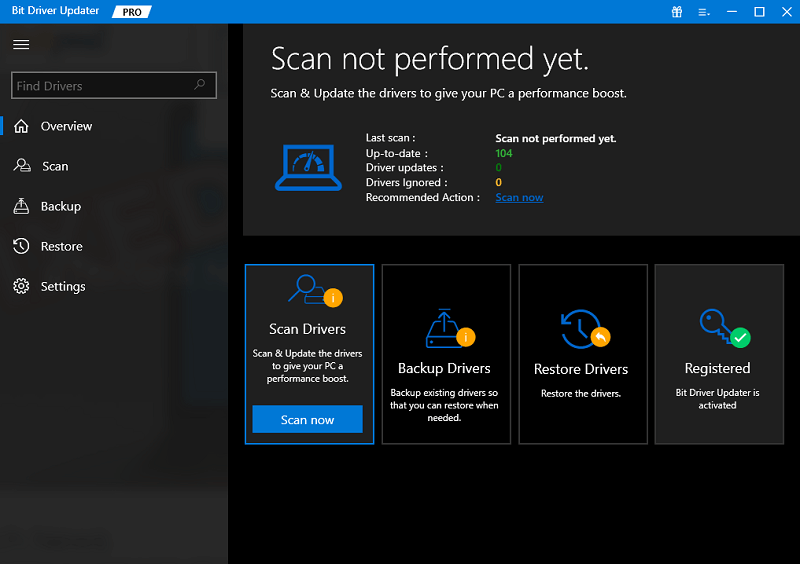
- 在此期間,您將等待掃描完成。 檢查掃描結果,然後從下拉菜單中選擇 Epson L4260 驅動程序並選擇“立即更新”按鈕。 如果您使用的是該軟件的專業版,那麼您還可以訪問標記為“全部更新”的按鈕。 通過執行此活動,將自動安裝每個 PC 驅動程序的最新版本。
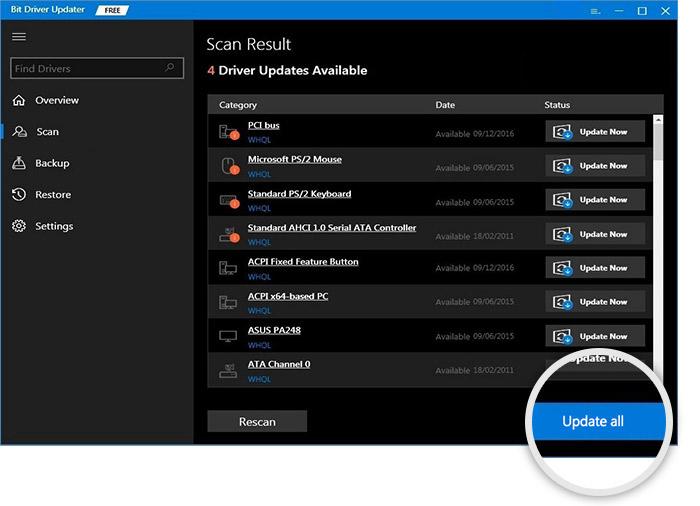
Bit Driver Updater 專業版提供全天候技術援助和 60 天內的退款保證。

如果 Epson L4260 掃描儀驅動程序更新的下一個解決方案不能讓您滿意,請嘗試該解決方案。
另請閱讀: Epson l120 驅動程序免費下載並安裝(打印機驅動程序)
方法3:從計算機的設備管理器下載Epson L4260驅動程序。
使用 Windows 設備管理器,還可以手動下載或更新各種組件的驅動程序,例如打印機、鍵盤、聲卡和其他設備。 我們在下面提供了有關如何使用它來獲取與 Windows 10 兼容的 Epson L4260 驅動程序的分步說明。
- 為此,只需按鍵盤上的 Windows 鍵和字母 X,然後從出現的菜單中選擇設備管理器。
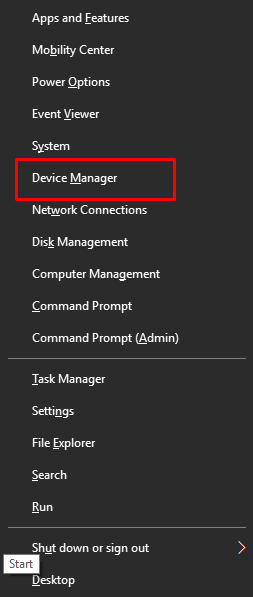
- 打開設備管理器時,您將看到當前連接到計算機的所有硬件設備的按字母順序排列的列表。 您可以通過向下滾動並單擊打印機或打印隊列來擴大類別。
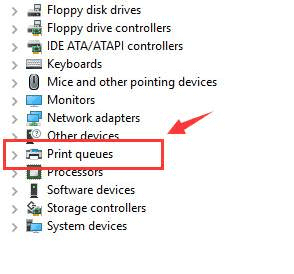
- 要確定 Epson L4260 打印機驅動程序是否已更新,請右鍵單擊該設備,然後從出現的菜單中選擇“更新驅動程序” 。
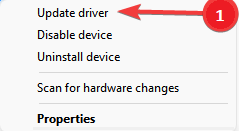
- 要查找最新版本的驅動程序軟件,請選擇自動搜索選項。
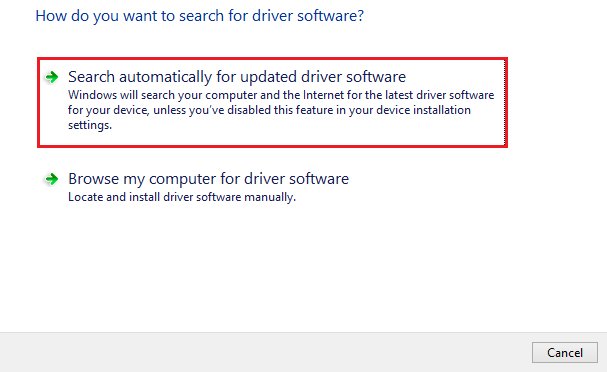
- 您的台式機或筆記本電腦現在將接受檢查,之後更新嚮導將下載並安裝 Epson L4260 打印機驅動程序。
- 即使驅動程序安裝完成後沒有要求您重新啟動計算機,您也應該繼續這樣做。
如果上述方法無法幫助您更新 Epson L4260 驅動程序,請嘗試下面的最後一個解決方案。
另請閱讀:適用於 Windows 的 Epson L360 驅動程序下載(打印機和掃描儀)
方法4:使用系統更新進行驅動程序更新
您可以通過首先嘗試通過系統下載 Epson L4260 掃描儀驅動程序來開始了解如何更新驅動程序。 這是您應該嘗試完成的第一件事。 您可以選擇在更新 Windows 操作系統的同時更新特定驅動程序,這是您可以執行的操作。 有鑑於此,如果您按照下面列出的步驟安裝打印機驅動程序,則應該不會遇到任何問題:
- 按Win+S鍵,輸入Check for Updates,然後按 Enter 。
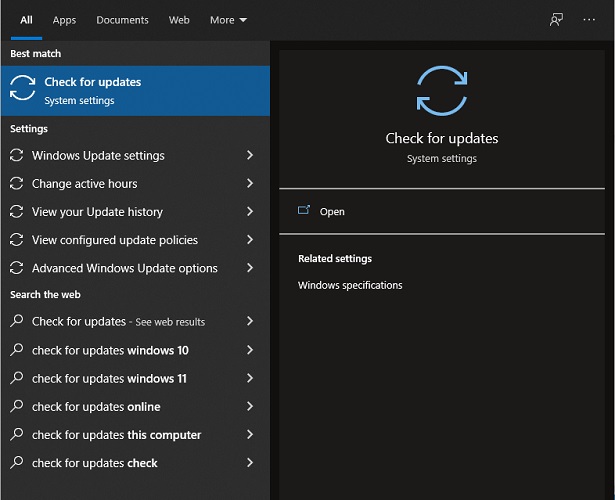
- 您必須首先等待該工具加載,然後才能繼續下一步,即單擊標有“檢查更新”的按鈕。
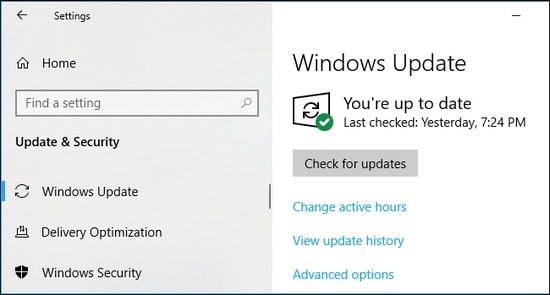
- 出現更新窗口時,下載並安裝所有可用更新。 除了驅動程序更新之外,這些更新還應包括主要更新、額外更新和可選更新。
另請閱讀: Epson L220 驅動程序(打印機和掃描儀)下載和更新
最後的話結束:下載 Epson L4260 驅動程序
在本文中,我們討論了可用於下載、安裝和更新適用於 Windows 10、Windows 8 和 Windows 7 的 Epson L4260 驅動程序的各種快速簡單的技術。因此,如果您丟棄或丟失了原始驅動程序安裝程序對於Epson L4260 打印機的CD,您可以使用上述任何方法來查找並安裝最適合您的打印機的驅動程序。
我們希望您發現這篇文章內容豐富且有趣。 如果您有任何疑問、建議或問題,可以在下面的評論框中告訴我們。 請告訴我們您對 Epson L4260 驅動程序更新指南的喜愛程度。
